泛黄复古的,今很多摄影师为了使自己拍摄的作品,调试出前卫复古颜色绞尽脑汁,眼下介绍快捷一种方法,帮助设计师、摄影师调出自己想要的复古色。供图:长春大千摄影化妆学校

户外美女写真图片素材原图:
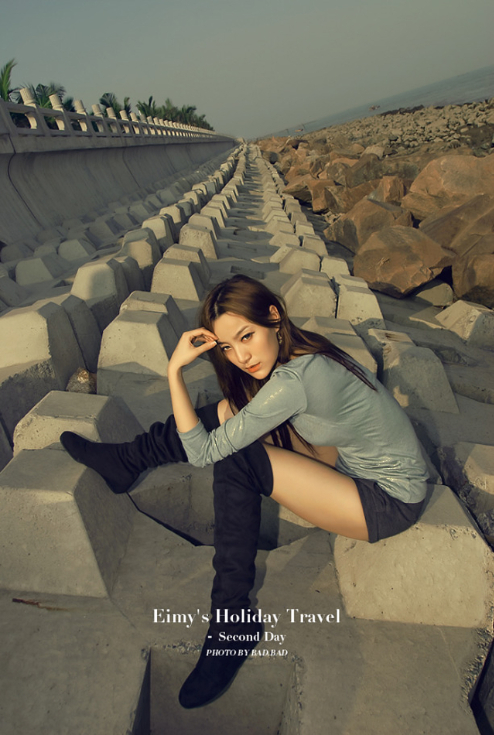
一、复制人物图层,色相、饱和度、饱和度(-100),把人物变黑白色。
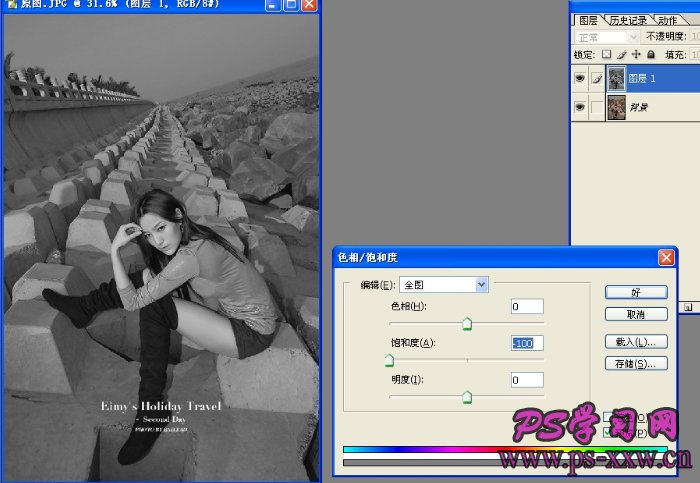
二、在复制原人物图层,把人物图层提取到最上面的图层。
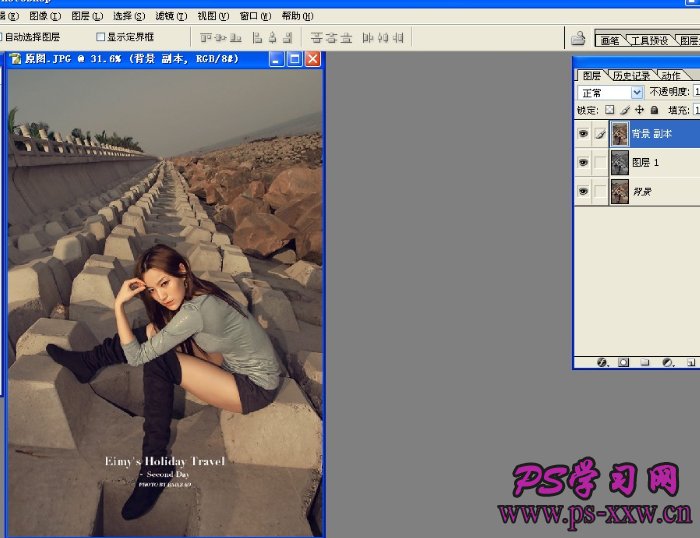
三、曲线选择蓝色通道直线压蓝,让照片出现闷黄的颜色,暖暖的颜色。
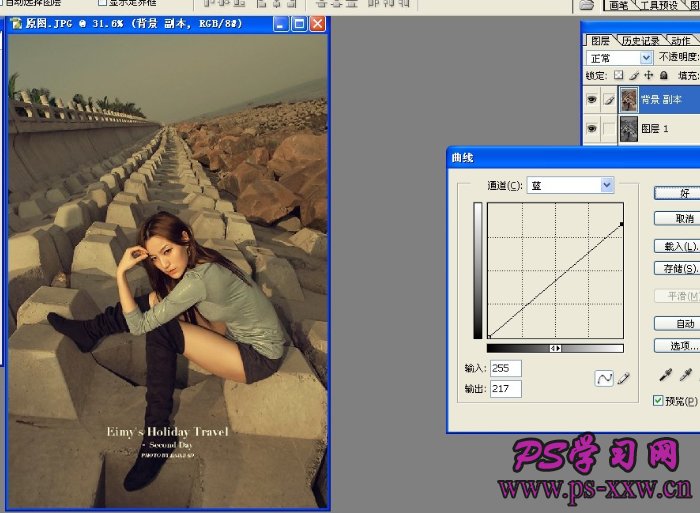
四、把人物图层正常,调成叠加,图片会变的更透,把正常调成柔光让照片通透亮丽,这种效果最简单、最实用。
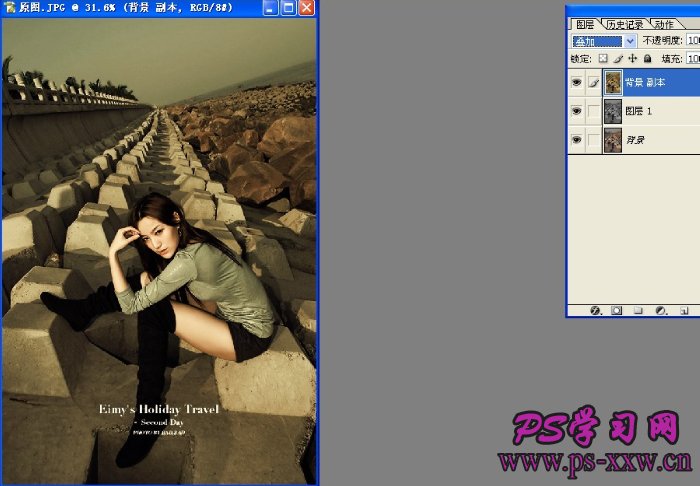
五、曲线选择红色通道压红,整体颜色会发微青,复古的黄颜色,更干净、有效的,减去了照片中整体的红色,这种减红的方法简单快捷。
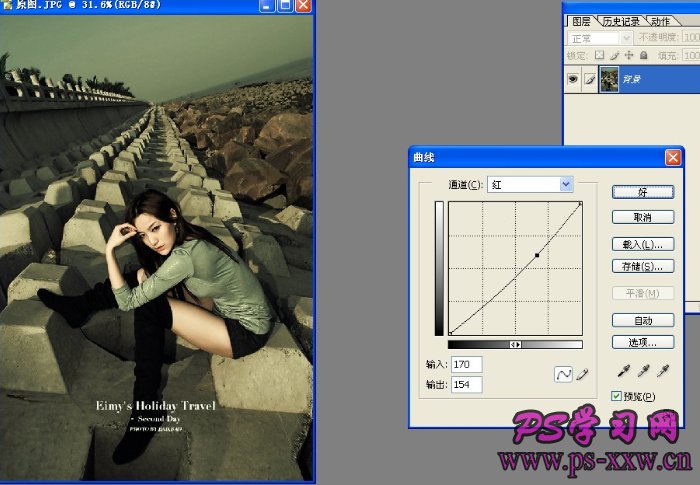
六、现在流行的颜色淡黄,整体微蓝的颜色,这次选择蓝色通道压蓝,往上载提篮,使照片调成想要的流行色,具体的操作要根据照片本身适量的压黄,提蓝得到自己想要的效果。
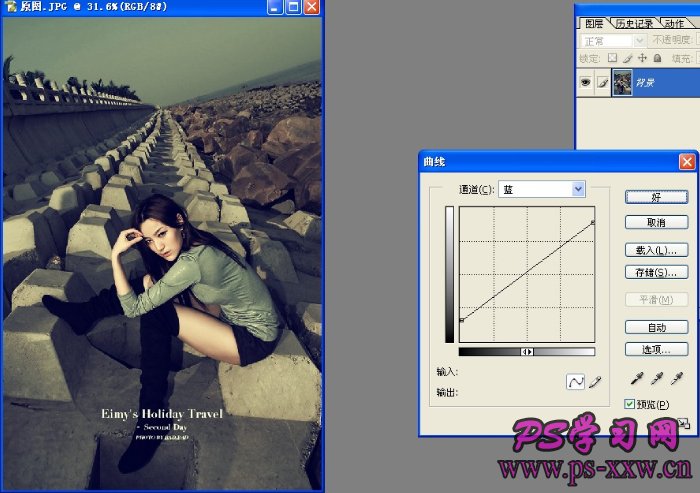
七、人物背景还是有一些不够透彻,执行套索工具,圈出选区,输出色阶10、0.92、192,人物就会更透彻了,套索圈选取的时候一定不要圈住人物,调出自己想要的效果。
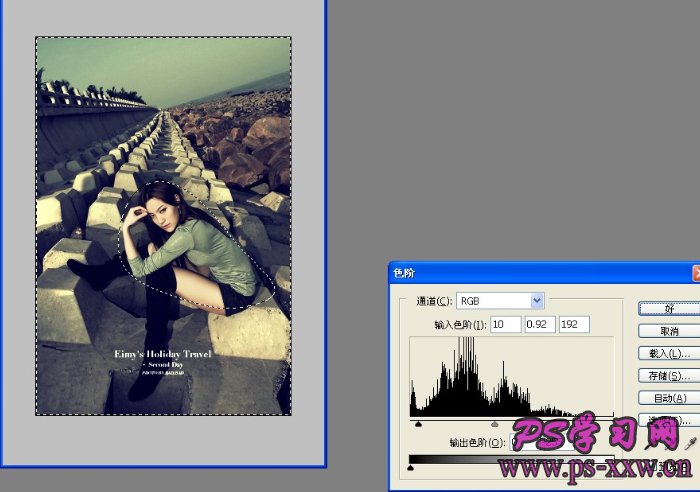
八、曲线色红,提红然后找照片更有暖意,最后略微压黄提篮,最终想要的颜色就出来了,这种颜色很适合影楼调色、实用、个性唯美。
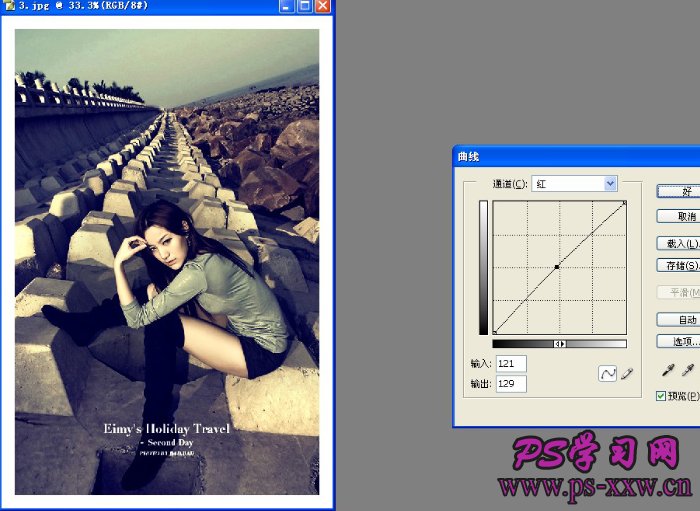
下面就是我们用Photoshop调出泛黄复古色的户外美女写真图片最终效果图:
